So teilen Sie 3G als Wifi auf Epic X5 Plus

Die WLAN-Broadcast-Funktion ermöglicht es Ihnen, Ihre 3G-Verbindung über Wifi-Wellen mit allen zu teilen.
Um Windows 10-Daten mit dem Dateiversionsverlauf zu sichern, gehen Sie wie folgt vor:
Schritt 1: Drücken Sie die Windows- Taste und wählen Sie das Symbol Einstellungen .
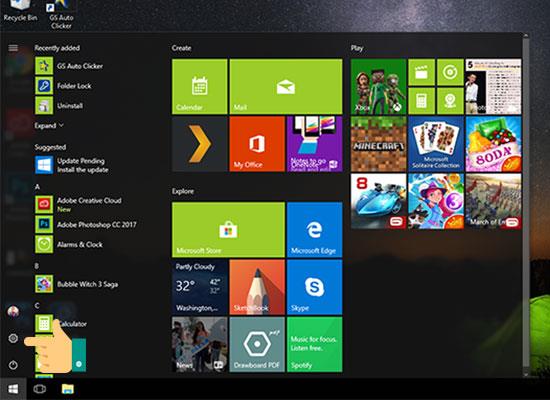
Schritt 2: Klicken Sie auf Update & Sicherheit .
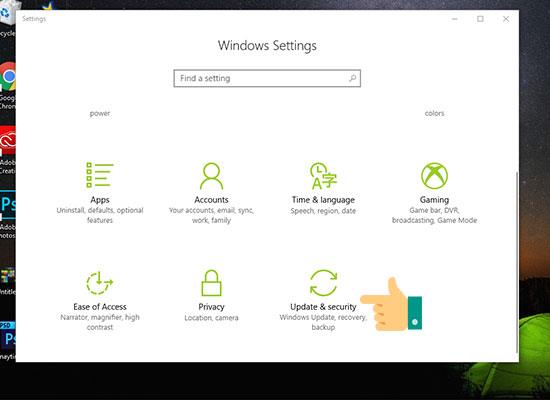
Schritt 3: Wählen Sie im Abschnitt Backup die Option Laufwerk hinzufügen aus .
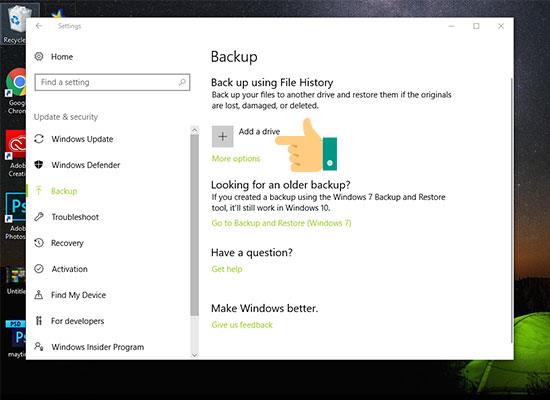
Schritt 4: Verbinden Sie nun den Computer mit dem USB- oder Festplattenlaufwerk, damit das System es erkennt, und wählen Sie dann das Gerät aus, das Sie sichern möchten unter Laufwerk suchen .
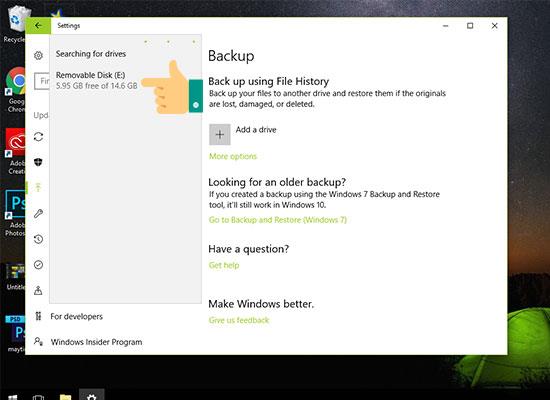
Schritt 5: Das Speicherlaufwerk wurde dem System hinzugefügt, wählen Sie Weitere Optionen , um die benötigten Informationen zu installieren.

- Meine Dateien sichern: Backup-Häufigkeit, Standard 1 Stunde / Zeit. Wenn Sie möchten, können Sie es alle 10 Minuten einstellen. Beachten Sie jedoch, dass zu viele Backups die Leistung beeinträchtigen können, wenn das Gerät zu schwach ist.
- Mein Backup behalten: Wie lange Windows Ihr altes Backup aufbewahren wird. Standardmäßig wird Windows für immer gespeichert, Sie können es jedoch nach 1 Jahr oder 2 Jahren immer noch löschen. Dieses Selbstlöschen ist sehr praktisch, wenn Sie eine große Anzahl von Dateien sichern müssen und keine Zeit haben, sich selbst zu bereinigen
- Diese Ordner sichern: Welche Ordner gesichert werden, können Sie manuell weitere Ordner vom Laufwerk D:, E: hinzufügen, nicht unbedingt C:
- Diese Ordner ausschließen: Ordner, die beim Scannen von Windows nie gesichert werden
Um schließlich mit dem Sichern der Daten fortzufahren, die Sie für Jetzt sichern möchten, warten Sie ein wenig, während das System vollständig gesichert wird.
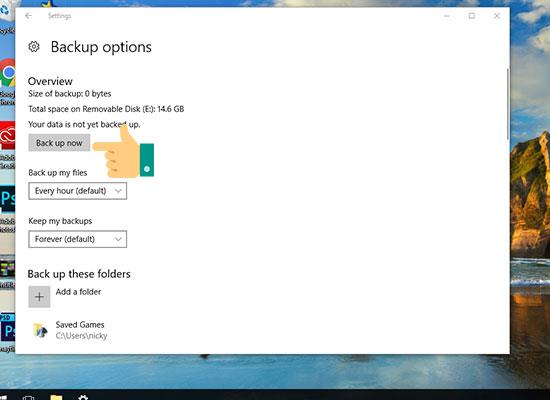
Wenn Sie später die alten Daten wiederherstellen möchten, müssen Sie nur den USB sperren, die gleichen Schritte ausführen, sofort zum Abschnitt Zugehörige Einstellungen scrollen und Dateien aus einer aktuellen Sicherung wiederherstellen auswählen .
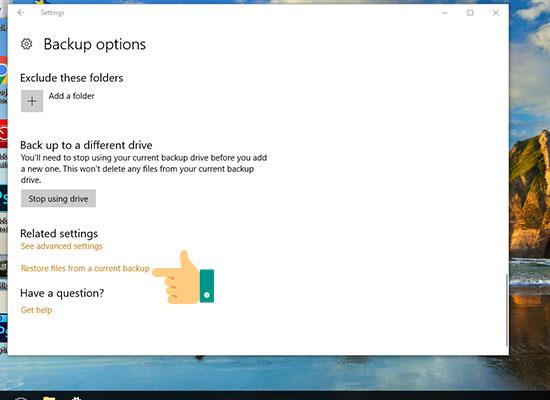
Wählen Sie dann das Wiederherstellen- Symbol und Sie sind fertig.
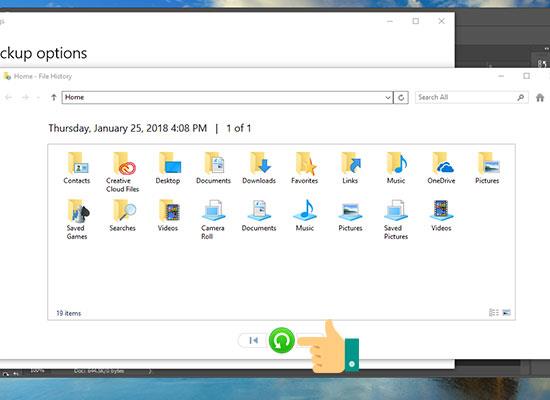
Daher habe ich Sie dazu geführt, Windows 10-Daten mit der Standardfunktion für den Dateiversionsverlauf auf Ihrem Computer zu sichern .
Die WLAN-Broadcast-Funktion ermöglicht es Ihnen, Ihre 3G-Verbindung über Wifi-Wellen mit allen zu teilen.
Die Signalbandbreite bezieht sich auf die Menge an elektrischem Signal, die in einer Sekunde durch ein Übertragungsgerät übertragen wird.
Sie können nach links wischen, um schnell zum Startbildschirm zu gelangen, ohne den Netzschalter drücken zu müssen.
Sie können die im Gerät enthaltenen Junk-Dateien mithilfe der integrierten Funktion des Geräts löschen.
Wenn der Bildschirm ausgeschaltet ist, können Sie BlinkFeed schnell öffnen, indem Sie nach rechts über den Bildschirm wischen.
Sie können den Bildschirm entsperren, indem Sie nach oben wischen, ohne den Netzschalter verwenden zu müssen.
Passen Sie die Audioausgabe Ihres Kopfhörers an die einzigartige innere Struktur Ihres Ohrs an.
Die Ortungsfunktion hilft Ihnen, Sie oder Ihr Telefon zu lokalisieren, wenn es verloren geht oder versehentlich verloren geht.
Sie können den Sim so anpassen, dass er Anrufe tätigt oder Nachrichten an das gewünschte Standardnetzwerk sendet.
Mit dieser Funktion können Sie iemi-Informationen und Maschinennummer überprüfen.
Widget unterstützt die Anpassung des Startbildschirms mit schnellen Anwendungen wie Wetter, Uhr, Google...
Mit dieser Funktion können Sie den Surround-Sound-Effekt auf dem Gerät aktivieren, um bessere Musik zu hören.
Eine Funktion, mit der Sie den Netzschalter zweimal schnell hintereinander drücken können, um die Kamera von einem beliebigen Bildschirm aus zu starten.
Sie können den Bildschirm sperren, ohne die Ein-/Aus-Taste zu verwenden, um eine Beschädigung der Ein-/Aus-Taste zu vermeiden.
Mit dieser Funktion können Sie den Vibrationspegel beim Empfang eines eingehenden Anrufs anpassen.
Sie können den Farbkontrast des Fernsehers nach Ihren Wünschen ändern.
Haben Sie sich jemals gefragt, wie oft die Powerbank aufgeladen wird? Je nach Kapazität und Nutzung wird es unterschiedliche Nutzungen geben, bitte beachten Sie die nachfolgenden Informationen.
Anrufzeitlimits helfen Ihnen, die Dauer eines ausgehenden Anrufs zu kontrollieren und Geld zu sparen.
Mit dieser Funktion können Sie die Software testen und auf neue Versionen aktualisieren, die sie unterstützen.
Sie können die vorausschauende Autokorrektur deaktivieren, wenn Sie möchten.













